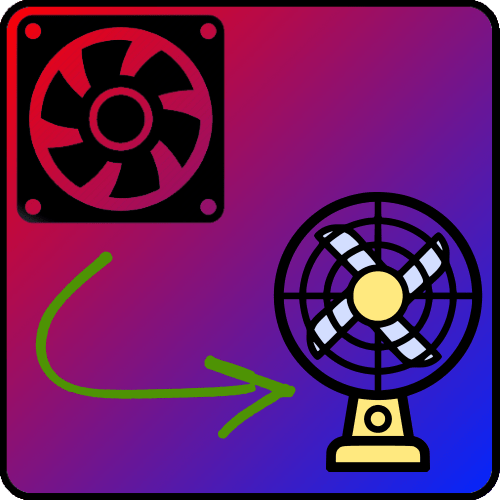Зміст

Система охолодження комп'ютера являє собою комплекс з радіаторів, які забирають тепло від мікропроцесорів і кулерів, приганяють повітряні маси на металеві решітки для забезпечення теплообміну і подальшого виведення нагрітого повітря з корпусу. Потужні вентилятори добре справляються зі своїми функціями, але виробляють занадто багато шуму, що може стати дратівливим фактором як для самого Користувача, так і для інших домочадців. На щастя, рівень Гулу можна ефективно знизити.
Спосіб 1: Очищення від пилу
Одна з найбільш частих причин зайвої гучності – це пил, налиплого на лопаті вентиляторів. Тому іноді гул з'являється не відразу, а тільки через кілька років експлуатації стаціонарного комп'ютера або ноутбука. Причому грязьові нашарування не тільки погано впливають на відцентровість, що і є основною причиною появи сторонніх звуків, але і перешкоджають підтримки нормального повітряного тиску.
- Дістаємо викрутку, пензлик і балон зі стисненим повітрям, також стане в нагоді вата і спирт. Відключаємо комп'ютер від електромережі.
- Відкручуємо болти на задній стінці і знімаємо кришку системного блоку.
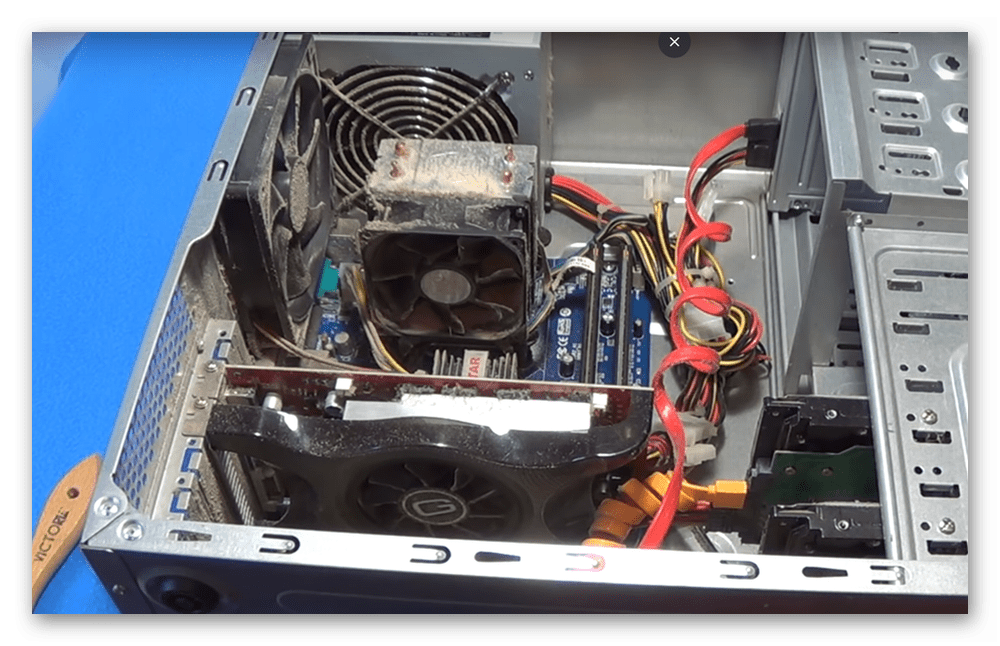
- Виймаємо відеокарту і прочищаємо плату пензликом.

- Потім знімаємо з неї кулер. Для цього необхідно відкрутити кріпильні болти з тильного боку.

- Знімаємо з відеоадаптера кулер. Видаляємо пил з ребер радіатора і лопатей кулера.

Детальніше: Як почистити відеокарту від пилу
- Від'єднуємо кабель кулера центрального процесора від материнської плати і знімаємо його.
- Видаляємо накопичилася на радіаторі і кулері процесора пил за допомогою пензлика і спрямованої обдування повітрям з балончика.

- Від'єднуємо кабелі блоку живлення від материнської плати. Відгвинчуємо болти, які його тримають і акуратно виймаємо з корпусу.

- Частково розбираємо блок живлення і чистимо вентилятор всередині нього.

- Збираємо системний блок в початковий стан. Підключаємо всі необхідні кабелі і перевіряємо, наскільки тихіше став працювати комп'ютер.
Читайте також: розбираємо ноутбук в домашніх умовах
Спосіб 2: Змащення
Ще однією поширеною причиною шуму є недостатнє змащення обертових деталей. Усунути цю проблему допоможуть шприц, викрутка і пінцет. Як змазує кошти підходять:
- Синтетичне автомобільне масло;
- Масло для змащення швейних машинок;
- Силіконова змазка;
- Антикорозійний препарат WD-40.
Щоб змастити кулери, знадобиться забезпечити до них зручний доступ, для чого доведеться частково розібрати системний блок. Про те, як це зробити, коротко написано в попередньому способі.
- Знімаємо кулер з радіатора, намагаючись не пошкодити кріплення.
- Акуратно відокремлюємо наклейку на тильній стороні вентилятора.

- Закопуємо 3-4 краплі змазує речовини в отвір.

- Рухаємо крильчатку вгору-вниз кілька разів, щоб розподілити рідину внутрішніх поверхонь деталей, і потім прокручуємо лопаті близько 5 секунд.

- Повертаємо наклейку на місце.

Читайте також: як змастити кулер на відеокарті
Спосіб 3: зниження швидкості обертання
Нерідко в Налаштуваннях за замовчуванням швидкість обертання кулерів буває встановлена на максимум. Сучасні процесори і відеоадаптери виділяють менше тепла, ніж їх попередники, тому можна знизити кількість обертів з метою зменшення гучності. Домогтися цього найпростіше, змінивши налаштування BIOS або скачавши з інтернету спеціальний софт.
Детальніше: зменшуємо швидкість обертання вентилятора на процесорному кулері
При використанні даного способу ми рекомендуємо перевірити зміну температури компонентів ПК за допомогою тих же програм. Якщо температура процесора після сеансу гри буде перевищувати 80º, поверніть початкові налаштування кулера.
Спосіб 4: Заміна
Дорогі і більш якісні вентилятори працюють тихіше, ніж бюджетні моделі, які зазвичай ставляться в недорогих збірках, особливо це стосується такого компонента, як блок живлення. Виходом в цьому випадку буде проста заміна деталі, про що ми вже писали в одній з попередніх статей.
Детальніше: Заміна кулера всередині блоку живлення
Регулярне чищення системного блоку і мастило кулерів дозволить довше підтримувати ПК в працездатному стані і з великим комфортом, завдяки тихій роботі і невеликому підвищенню загальної продуктивності.